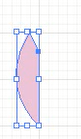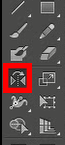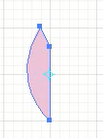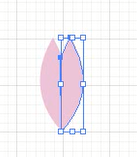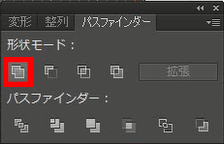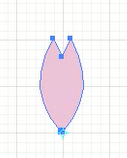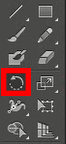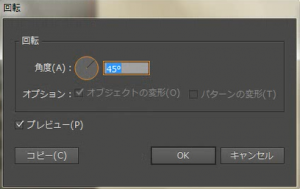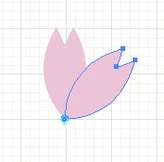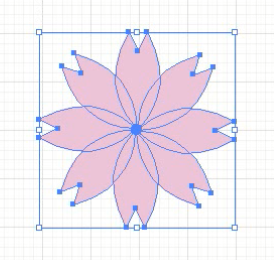今回は超簡単にイラストレーターの回転ツールを使って
花を書く方法を今回はご紹介します。
一緒にリフレクトツール(反転)のテクニックも憶えられるので
必ずマスターしておいてください!
イラストレーターの回転ツールを使って花を書く方法
まずは、ペンツールを使いやすいように、
【表示】→【グリッドを表示】を設定しておきます。
そして、【ペンツール】を選択し、このような形を書きます。
そして、【リフレクトツール】を選択します。
【リフレクトツール】は、【回転ツール】のアイコンを長押しすると、表示されます。
すると、上のような回転軸がでます。
これを右にもっていきます。
そして、【Shift+Altキー】を押しながら、
右にもってくると、下のようになり、一枚の花びらができます。
桜の花びらのようなイメージです。
このように、リフレクトツールは反対向きのシェイプを
簡単に作ることができます。
そして、両方のシェイプを選択した状態で、
【パスファインダーパネル】の【合体】を選択します。
すると、下のようになります。
次に、【回転ツール】を使います。
【回転ツール】をダブルクリックすると、したのようなパネルが出てきます。
今回は角度を45°に設定しました。
そして、回転軸を花びらの下の部分に置き、【Shift+Altキー】を押しながら、右ななめ下に移動すると、コピー&ペーストできます。
下のような感じです。
これを繰り返し、一周すると、このような花びらの完成です。
一枚花びらがかければ
後は、一枚ずつ回転ツールでコピーしていけば
どんな花でも簡単に作ることが出来ます。